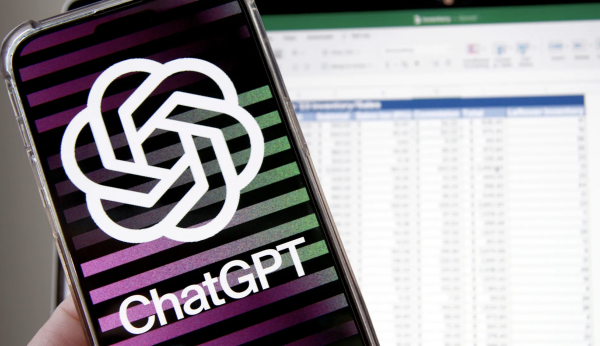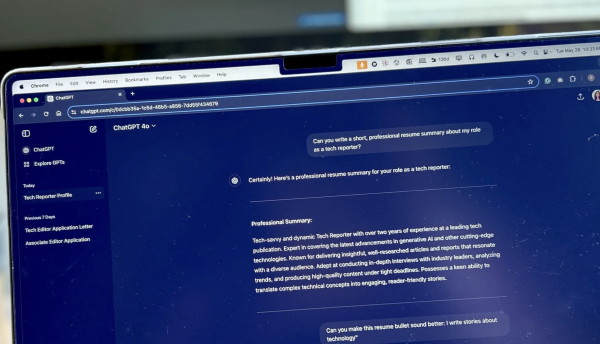ChatGPT进不去?一篇文章教你解决所有问题

如果你发现 ChatGPT 无法访问或加载不出来,可能是由多种因素引起的。无论是 网络问题、账户问题 还是 浏览器设置问题,你都可以按照以下步骤排查并解决问题。本文将从多个角度为你提供解决方案,帮助你恢复 ChatGPT 的正常访问。
1. 检查网络连接
最常见的原因之一是 网络连接问题。如果你的互联网连接不稳定,可能导致 ChatGPT 无法加载。
修复方案:
- 检查互联网连接:尝试访问其他网站(如 Google、YouTube)确认网络是否正常。如果其他网站也无法加载,说明是网络问题。
- 切换网络:如果你使用的是 Wi-Fi,可以尝试切换到 有线连接。如果使用 移动数据,尝试切换到 Wi-Fi。
- 重启路由器:如果网络连接不稳定,可以尝试 重启路由器,解决临时的网络故障。
2. 检查浏览器和缓存问题
浏览器缓存和cookie可能导致页面加载错误或显示旧的页面。清除浏览器缓存有助于确保你加载的是最新版本的网页。
修复方案:
- 清除浏览器缓存和Cookie:
- Google Chrome:
- 点击右上角的三点菜单,选择 更多工具 > 清除浏览数据。
- 选择 时间范围(如 所有时间),勾选 缓存的图像和文件、Cookie 和其他网站数据,然后点击 清除数据。
- Mozilla Firefox:
- 点击右上角的三条线菜单,选择 选项 > 隐私与安全。
- 在 清除历史记录 部分,选择 缓存 和 Cookie,然后点击 清除。
- Microsoft Edge:
- 点击右上角的三点菜单,选择 设置 > 隐私、搜索和服务。
- 在 清除浏览数据 部分,选择 缓存的图像和文件、Cookie,然后点击 清除数据。
- Google Chrome:
- 使用隐身模式:尝试在浏览器的 隐身模式 下访问 ChatGPT,避免缓存和扩展程序的干扰。
3. 检查 DNS 设置
有时,DNS 解析问题 会导致网页无法加载。你可以尝试更换 DNS 服务器来提高网页加载速度。
修复方案:
- 更换 DNS 服务器:
- 使用 Google DNS:
8.8.8.8(首选),8.8.4.4(备用) - 使用 Cloudflare DNS:
1.1.1.1(首选),1.0.0.1(备用)
操作步骤:
- Windows:
- 打开 控制面板 > 网络和共享中心 > 更改适配器设置。
- 右键点击当前连接的网络,选择 属性。
- 选择 Internet 协议版本 4 (TCP/IPv4),点击 属性。
- 选择 “使用下面的 DNS 服务器地址”,输入 Google DNS 或 Cloudflare DNS 地址。
- 点击 确定,然后重新启动网络连接。
- macOS:
- 打开 系统偏好设置 > 网络。
- 选择当前网络连接,点击 高级,然后选择 DNS。
- 点击左下角的 + 按钮,添加 Google DNS 或 Cloudflare DNS 地址。
- 点击 确定,然后重新连接网络。
- 使用 Google DNS:
4. 检查防火墙和安全软件设置
一些防火墙或 安全软件 可能会阻止对 ChatGPT 的访问。确保没有程序或设置阻止连接。
修复方案:
- 禁用防火墙:暂时禁用 Windows 防火墙 或 杀毒软件,看是否能解决问题。如果禁用防火墙后能访问,说明防火墙可能阻止了连接。你可以在防火墙中添加 ChatGPT 的例外规则。
- 检查安全软件:某些 网络安全软件 可能会干扰正常的网络连接。禁用或修改相关设置,看看是否解决问题。
5. 检查是否被地区限制
有些地区可能会限制访问 ChatGPT。你可以使用 VPN 来更改你的 IP 地址,尝试绕过这些限制。
修复方案:
- 选择一个可靠的 VPN 服务(如 NordVPN、ExpressVPN、CyberGhost 等)。
- 连接到 VPN 服务器并选择一个支持 ChatGPT 访问的地区(如 美国、英国 或 香港)。
- 启动 VPN 后,重新访问 ChatGPT 网站,看看是否能够绕过地理限制。
6. 检查 OpenAI 服务器状态
有时,ChatGPT 无法连接可能是由于 OpenAI 服务器 出现故障或正在维护。你可以访问 OpenAI 的官方 状态页面,检查是否存在 服务器问题。
操作步骤:
- 访问 OpenAI Status 页面,查看是否有维护或故障报告。
- 如果 ChatGPT 服务器发生故障,通常会在 状态页面 上发布更新,告知用户故障恢复时间。
7. 重启设备或重新登录
有时,临时问题可能导致 ChatGPT 无法加载。尝试 重启设备 或 重新登录 你的账户,看看是否能解决问题。
操作步骤:
- 重启设备:关闭并重新启动你的电脑、手机或其他设备。
- 重新登录:退出并重新登录你的 OpenAI 账户,然后重新尝试访问 ChatGPT。
8. 尝试使用不同浏览器或设备
如果你在某个特定浏览器中无法访问 ChatGPT,你可以尝试使用其他浏览器,或在 不同设备 上访问。
修复方案:
- 尝试使用 Google Chrome、Mozilla Firefox 或 Microsoft Edge 等主流浏览器。
- 如果你在 桌面设备 上遇到问题,尝试在 手机 或 平板 上使用 ChatGPT。
总结:
如果 ChatGPT 无法连接,可能是由以下原因引起的:
- 网络连接问题:检查网络是否稳定,尝试切换网络。
- 浏览器缓存或设置问题:清除缓存、使用隐身模式或更换浏览器。
- DNS 配置问题:更换 DNS 服务器来提高解析速度。
- 防火墙或安全软件问题:禁用防火墙或安全软件,确保它们不干扰连接。
- 地区限制:使用 VPN 解决地区封锁问题。
- OpenAI 服务器故障:访问 OpenAI 状态页面 查看是否存在故障。
- 重启设备或重新登录:解决临时连接问题。
- 不同设备或浏览器:排除设备和浏览器问题。
通过这些方法,你可以排查并解决 ChatGPT 无法连接的问题,恢复正常使用。